
现代人拍照的方式越来越多,从手机到无人航拍机。人们已经越来越习惯用照片去记录与分享生活中的点点滴滴。随着拍摄的照片越来越多,是否会觉得整理照片是一件费时又费力的耗大工程。而更多的人只是把照片拷贝在电脑中或者上传至云盘就结束了。其实照片是跟人的衣柜一样,需要定期进行整理。下面就介绍一下几个ACDSee Ultimate 2019的干货小技巧。
技巧一:批量压缩图片
打开软件,选中需批量管理的图片,单击批量|转换文件格式,选择JPG格式,单击格式设置,设置图片的压缩质量
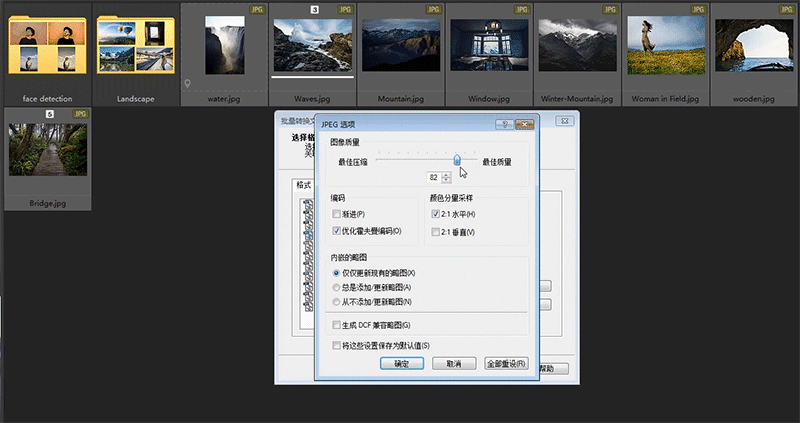
技巧二:生成多页TIFF文件
- 生成多页原色TIFF文件
选中需批量管理的图片,单击批量|转换文件格式,选择TIFF格式,单击格式设置,选择“无”、“JPEG”等除“CCITT 组 3”、“CCITT 组 4”外选择,生成多页原色TIFF图片。
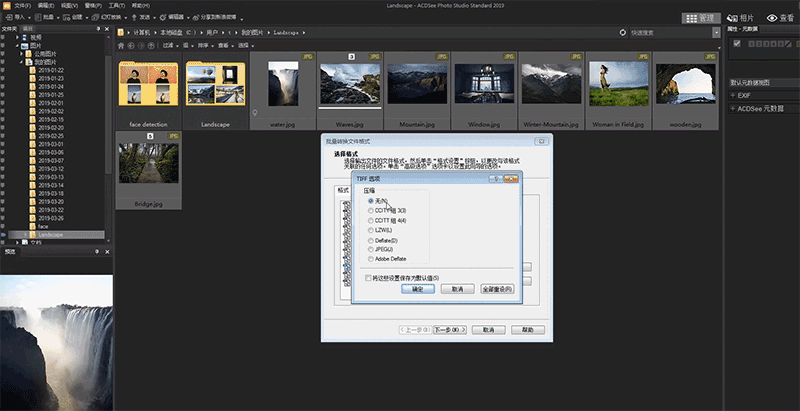
2.生成多页黑白TIFF文件
选中需批量管理的图片,单击批量|转换文件格式,选择TIFF格式,单击格式设置,选择“CCITT 组 3”、“CCITT 组 4”,生成多页黑白TIFF图片。
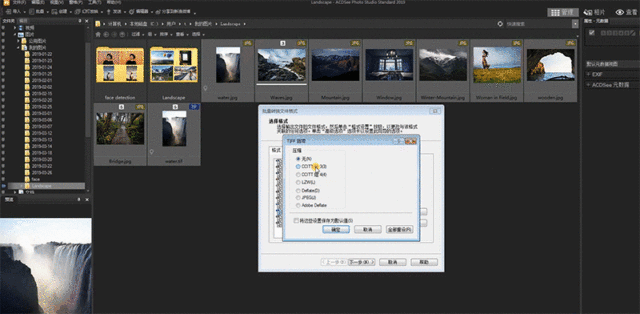
技巧三:批量旋转图片
打开软件,选中需批量管理的图片,单击批量|旋转/翻转,选择旋转的角度
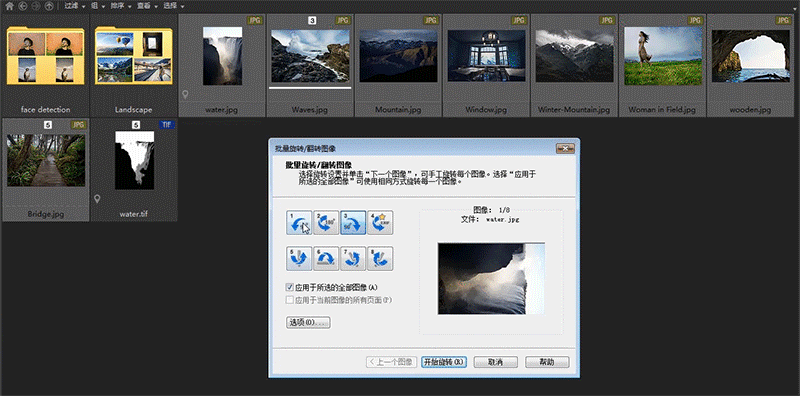
技巧四:批量调整图片大小
打开软件,选中需批量管理的图片,单击批量|调整大小,多数我们会选择以像素调整图片大小,勾除“保持原始的纵横比”。
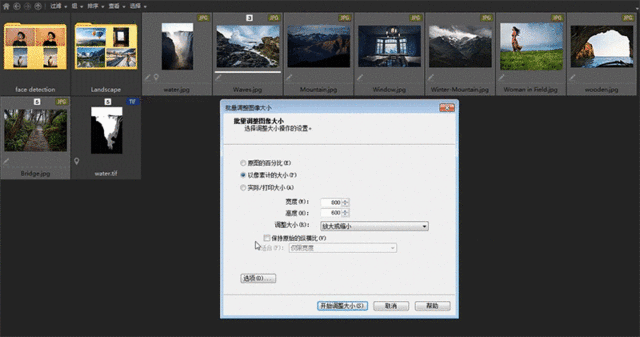
技巧五:还原到原始文件
打开软件,选中需批量管理的图片,单击还原到原始文件,将图片还原到初始状态。
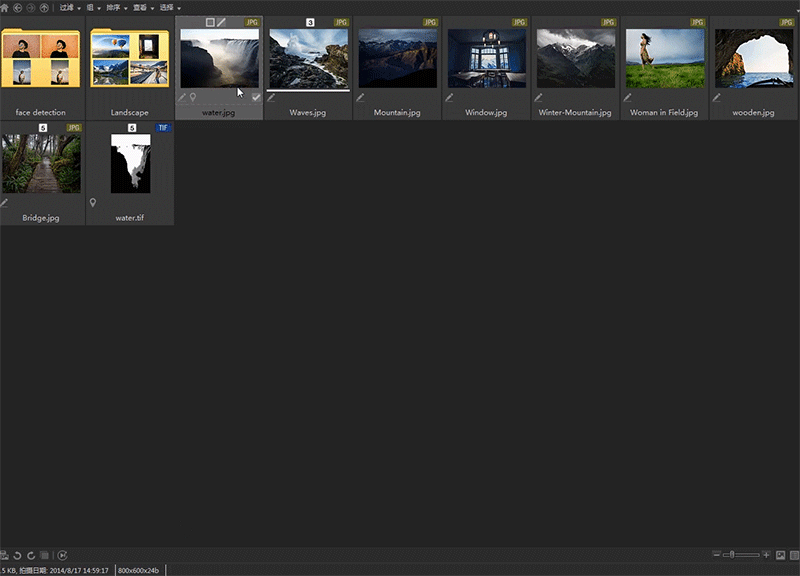
利用上述的小技巧,相信你将不再畏惧照片整理这一原来看起来很繁琐的事务,反而会从中寻找到更多的乐趣。
更多关于图片管理与处理的教程敬请关注ACDSee官方微信号!






















 被折叠的 条评论
为什么被折叠?
被折叠的 条评论
为什么被折叠?








